- 1. 概要
- 2. インストール
- 3. 設定
- 4. 自動起動
- 5. 表示
1. 概要
「conky」は、「Unix」「Linux」で動作する、タスクマネージャです。
詳細は、「Conky - Wikipedia」をご参照ください。
「インストール」「設定」「自動起動」の詳細に関しては、「共通事項 - タスクマネージャ Conky - FreeBSD の設定」の「FreeBSD 13.1 RELEASE」の項をご参照ください。
2. インストール
「root」ユーザ権限で。
pkg install -y conky
「vim」のシンタックスハイライト定義をダウンロードして、インストールします。
ログインユーザで。
curl https://fossies.org/linux/privat/conky-1.12.2.tar.gz --output /tmp/conky-1.12.2.tar.gz
cd /tmp
tar zfx /tmp/conky-1.12.2.tar.gz conky-1.12.2/extras/vim/syntax/conkyrc.vim
mkdir -pv ~/.vim/syntax
cp /tmp/conky-1.12.2/extras/vim/syntax/conkyrc.vim ~/.vim/syntax/.
「conky」のコンフィグレーションファイルを関連付けします。
mkdir -pv ~/.vim/ftdetect
sh
cat << 'EOF' >> ~/.vim/ftdetect/conkyrc.vim
au BufNewFile,BufRead *conkyrc set filetype=conkyrc
au BufNewFile,BufRead conky.conf set filetype=conkyrc
EOF
exit
3. 設定
コンフィグレーションファイルを作成して編集します。
以下、ログインユーザで。
mkdir -pv ~/.config/conky/
conky --print-config > ~/.config/conky/conky.conf
vi ~/.config/conky/conky.conf
conky.config = {
alignment = 'top_left',
background = false,
border_width = 1,
cpu_avg_samples = 2,
左上の表示を右上へ、バックグラウンド表示を有効にします。
conky.config = {
alignment = 'top_right',
background = true,
double_buffer = true,
border_width = 1,
cpu_avg_samples = 2,
font = 'DejaVu Sans Mono:size=12',
gap_x = 60,
gap_y = 60,
フォントを変更して少し小さく、右端との間隔を少し狭くします。
font = 'MigMix 1M:size=10',
gap_x = 10,
gap_y = 60,
own_window_class = 'Conky',
own_window_type = 'desktop',
show_graph_range = false,
透過して、アプリケーションウィンドウの上には表示しないようにします。
(透過は成功しませんでした)
own_window_class = 'Conky',
own_window_type = 'dock',
own_window_argb_visual = true,
own_window_argb_value = 150,
own_window_hints = 'undecorated,below,sticky,skip_taskbar,skip_pager',
show_graph_range = false,
${scroll 16 $nodename - $sysname $kernel on $machine | }
ホスト名等がスクロール表示するのをスクロールさせずに、複数行でデスクトップ名も含めて表示します。
${color grey}System :$color $sysname $kernel on $machine
${color grey}Desktop:$color ${execi 999999 echo $(basename $DESKTOP_SESSION)}
${color grey}Conky :$color $conky_version
4. 自動起動
ログイン時に、自動起動するように設定します。
ログインユーザで
vi ~/.icewm/startup
下記の1行を加えますが、「fcitx5」の記述がある場合は、その前に記述しないと表示されません。
conky
ログインし直します。
5. 表示
ログインしなおすと、デスクトップ右に、「Conky」の表示が現れます。
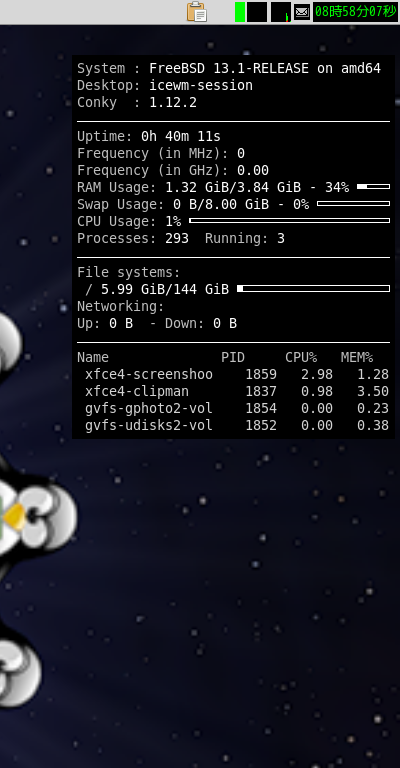
透過はできませんが、あとは、思い通りです。
|